MicrosoftExcelスプレッドシートから空白セルを削除する方法
大きなリストを埋めている間、プロセスの最後に空の行が残ることがあります。あなたの仕事を完璧な仕事のように見せるために、あなたはリストをきれいにする必要があります。 行または列の空白セルを削除する Microsoft Office Excelから 個別に面倒な作業になる可能性があります。チュートリアルでこの問題の解決策を見つけてください。
多くの新機能と改善された機能があり、Excel 365、Office Excel 2016にあり、最新バージョンのExcelのユーザーは、それらを怖がらせるものは何もありません。実際、それらのほとんどは、デスクトップから直接クラウドでファイルを作成、開く、編集、および保存する機能を提供します。
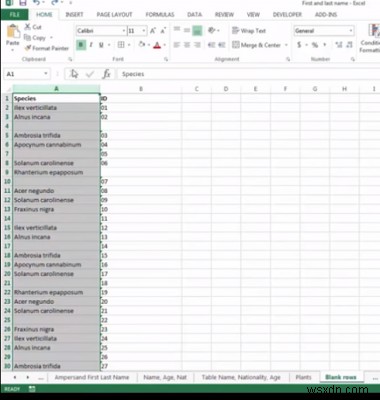
Excelスプレッドシートから空白のセルを削除する
示されているExcelスプレッドシートのスクリーンショットでは、複数の列にデータがあるブックが表示されています。それぞれの間に列があり、これらは空白のセルです。これらの空白のセルを削除することに興味があります。そのためには、次のようにします。
空白のセルを含むデータの範囲だけを強調表示します。
次に、[ホーム]タブ> [編集]グループで、[検索と選択]オプションをクリックします。
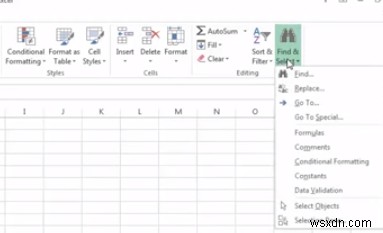
次に、スプレッドシートを開いた状態で、キーボードのF5キーを押します。アクションはすぐに「移動」ウィンドウを開きます
表示されたら、[特別に移動]オプションをクリックします。
[空白]ラジオボックスを選択して、[OK]をクリックします。
Excelがスプレッドシート内のすべての空白セルを隣接せずに選択したことがわかります。これにより、不要なセルを簡単に削除できます。

これを行った後、[ホーム]タブの[セル]グループで[削除]をクリックし、行または列の空白のセルを削除するかどうかを選択します。私の場合、それはただの空の列でした。
Excelで空白のセルを削除するにはどうすればよいですか?
Excelスプレッドシートの空白のセルを削除または削除するには、上記のガイドに従う必要があります。 検索と選択に移動する必要があります オプションをクリックして、[移動]をクリックします。 タブ。次に、[特別に移動]をクリックします。 オプションを選択し、[空白]を選択します オプション。 [ OK]をクリックします ボタンを押して、すべての空白セルをグループ化します。次に、[削除]をクリックします ボタンをクリックして、空のセルをすべて一度に削除します。
Excelで何千もの空白の列を削除するにはどうすればよいですか?
Excelスプレッドシートの空白のセルと列を削除しても、それほど違いはありません。 Excelファイルから空白の列を取り除くには、上記と同じガイドに従う必要があります。参考までに、<em>検索と選択を使用する必要があります 仕事を成し遂げるためのパネル。
それでおしまい! Excelスプレッドシートは、伝えたい外観になり、見栄えが大幅に向上します。
このメソッドは、大きくて複数のワークシートを含む大きなワークブックがある場合に、空白の行と列をすばやく削除するのに効果的であることに注意してください。
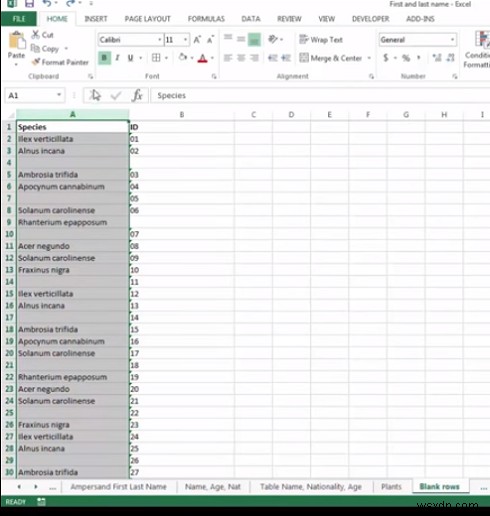
-
Web フォームから Excel スプレッドシートを作成する方法
調査を実施し、データをスプレッドシートにエクスポートする必要がある場合、やるべきことがたくさんあります。約 100 万 のアンケートに入力する必要があるとします。 人。その結果、タスクを完了するには丸一日かかります。そのため、データを Excel にエクスポートできる一般的なフォームを作成する方法を理解する必要があります。 自動的。このチュートリアルでは、 Excel にデータを入力する方法を紹介します。 Web フォームからのスプレッドシート。 Web フォームから Excel スプレッドシートを作成する 5 つの手順 ウェブ フォームを作成することから始めます。 Microsoft
-
Word ドキュメントから Excel リンクを削除する方法
Microsoft Word のリンクは、Microsoft Word でリンクを作成した場所から特定の Excel ファイルに移動できます。その Excel ファイルに移動した後、そこで値を変更すると、Microsoft Word で自動的に変更されます。したがって、全体として価値のあるプロセスです。しかし、場合によっては、必要以上に Excel ファイル リンクを Word 文書から削除する必要があります。この記事では、Word 文書から Excel リンクを効果的に削除する方法を紹介します。この記事が非常に興味深いものであり、このトピックに関する多くの知識が得られることを願っています.
